excel中如何隐藏运算公式
发布时间:2017-03-12 20:57
相关话题
我们在excel表格中进行运算的时候,编辑栏中有都显示运算公式,但是我们想要将它隐藏起来该如何设置呢?下面就跟小编一起看看吧。
excel中如何隐藏运算公式
打开excel表格,打开需要隐藏公式的表格。可以看到表格编辑栏里就可以看到运算公示。
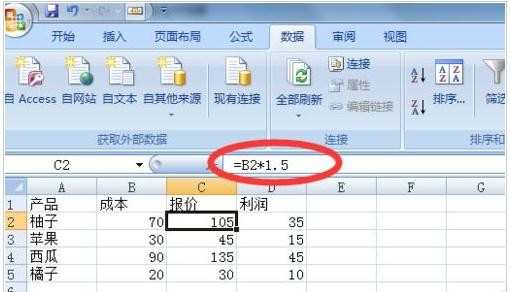
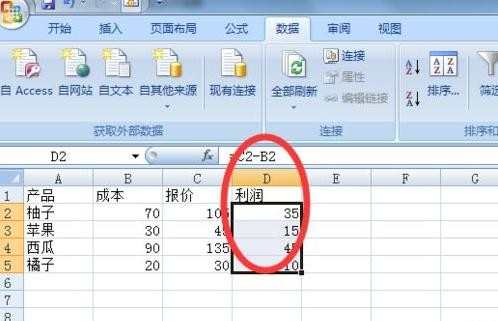
点击表格左上角,全选表格。
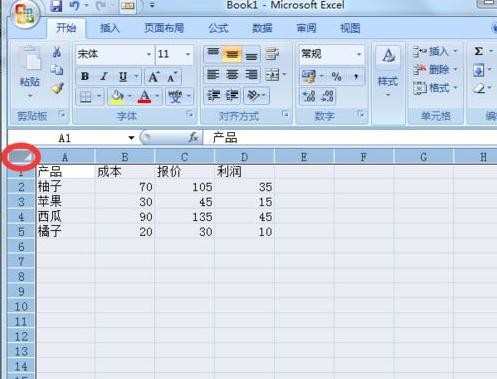
在开始菜单里找到格式选项

格式下拉选项中选择设置单元格格式。会蹦出单元格设置对话框。
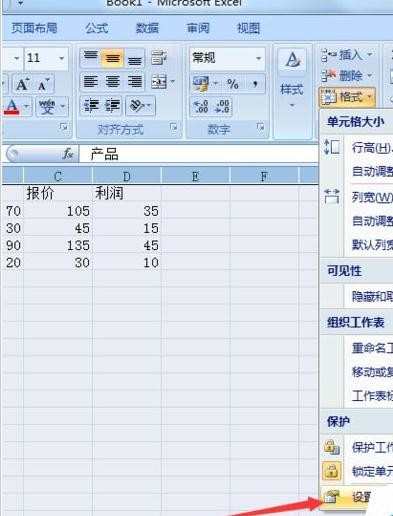
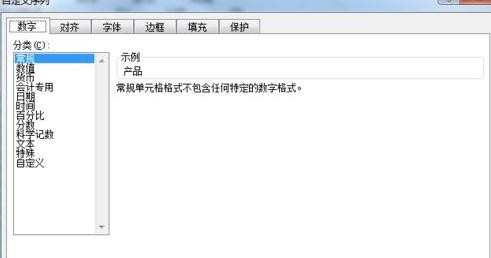
在单元格设置对话框内,选择保护选项卡,选中其中“隐藏”复选框,并点击确定
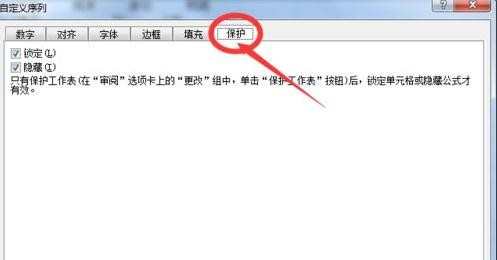
然后,在开始选项卡中点开格式下拉菜单,选择其中的保护工作表选项。

在保护工作表对话框中,可以设置保护密码,如果不设置密码的话,那所有人都可以取消保护。设置好密码以后点击确认。
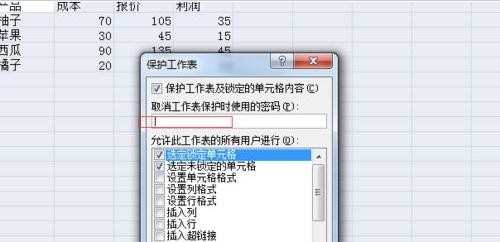

以上都完成以后,可以查看一下表格。就可以看到表格的编辑栏就看不到运算公示了。

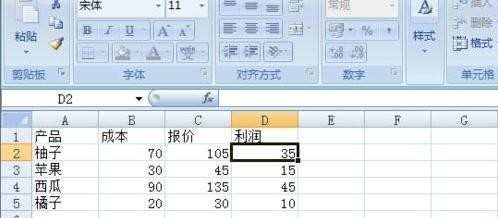
需要取消公示隐藏的时候,在格式里,选择撤消工作表保护,输入保护密码,点击确定就可以。
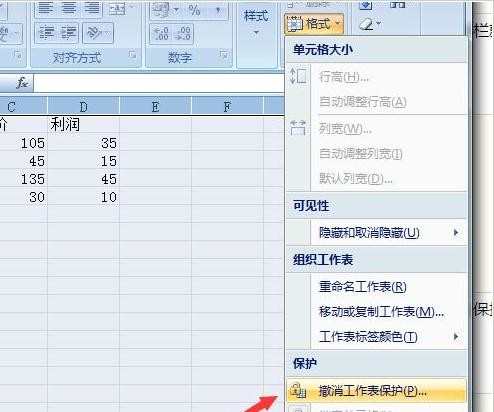
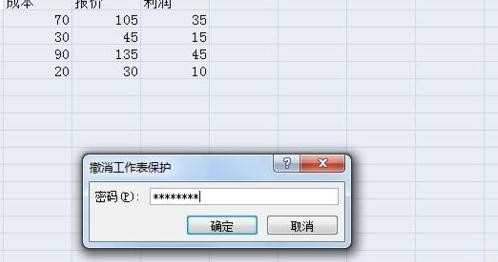
excel隐藏运算公式的相关文章:
1.EXCEL如何自动隐藏计算结果为0的公式
2.excel表格隐藏公式的方法
3.excel单元格隐藏公式的方法
4.excel隐藏公式方法

excel中如何隐藏运算公式的评论条评论